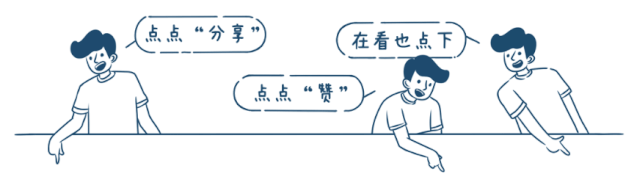S姐在工作之前一直都习惯于台式机,工作后就开始接触笔记本电脑。一下子脱离了鼠标之后实在是很不习惯,开会的时候又经常忘记带鼠标,这才练就了一手快捷键的操作。只要记住了这些快捷键,即便没有鼠标也不用看着屏幕干瞪眼了!

咱们先从键盘上的F1-F12说起
F1(帮助)
当你打开一个软件发现不会使用需要一个说明手册的时候点击F1就可以呼出说明窗口。
F2(重命名)
当我们需要给一个文件/文件夹重命名的时候,无需右键点击后再选择重命名,而是选中文件/文件夹后点击F2重名即可。
F3(寻找)
当我们在浏览网页查找一些关键字的时候可以利用Ctrl F进行搜索,当然我们还可以点击F3实现快速搜索。
F4(地址栏表单)
我们熟悉的操作是Alt F4(关闭当前窗口),而单独的F4在网页状态下是打开地址栏,在这个里面我们可以找到访问过的网页。
F5(刷新)
F5对于很多人来说并不陌生,它的功能是用于刷新桌面以及网页。
F6(快速输入URL)
在网页状态下点击F6就可以快速全选网址,方便输入新的网址。
F7
F7在系统当中没有特殊的功能,但是在Word和Excel当中可以检查语法错误矫正拼写。并且在DOS中也有用途。
F8(启动菜单热键)
一般情况下,F8是电脑开机后进入启动菜单的热键。
F9
F9按键在默认系统状态下也没有特殊的功能,但是在不同的软件当中有一定的作用,譬如Windows Media Player中可以调高音量。
F10
F10在单独状态下没有特殊功能,但是结合Shift键之后可以快速开启功能列表。
F11(全屏/取消全屏)
F11在网页状态下可以快速将窗口全屏化(再次点击退出全屏)。
F12(显示Html code)
F12在网页状态下快速打开HTML code的快捷键,在Word和Excel软件中则是快速另存为的快捷键。
可能很多人对于F1-F12并不感兴趣,那么接下来这波操作你可要看仔细了哦。
Ctrl(Word)常用系列

Ctrl(Excel)常用系列

ps:部分快捷键与Word相同,大家可以进行尝试。可能部分人会发现取消隐藏列的快捷键(Ctrl Shift 0)无法实现,那是产生了热键冲突。
Win 7用户可以打开控制面板-时钟、语言和区域-更改键盘或其他输入法-键盘和语言-更改键盘-高级设置-在输入语言之间-更改按键顺序-在切换键盘布局中设置选择未分配或者是按照自己的需求更改成其他按键。
Win 10用户可以左键点击右下方语言栏点击语言首选项-区域和语言-其他日期、时间和区域设置-更换输入法-高级设置-更改语言栏热键-更改按键顺序-将切换输入语言和切换键盘布局的快捷键修改最后点击确定即可。

还有一些常见的电脑快捷键技巧

以上这些是使用电脑过程中比较常见且非常实用的快捷键技巧,后期S姐还会针对不同的软件作出进阶版的快捷键攻略,如果各位胖友们对于快捷键方面有自己的疑问和高招那就赶紧在下方给S姐留言吧~!
,